こんにちは。

macライフのあんちゃん13です。
自称宛名職人のアンバサダーのあんちゃん13です。
アップデートしなくても宛名職人V32は、正常に動作します。
mac宛名職人ユーザーの皆さん。安心してください。

宛名職人のデザイン画面の上部にある写真の追加アイコンにあるフォトコラージュは、優れもので高機能です。
たくさんの写真をコミックマンガ風にかんたんに編集できます。
写真入り年賀状のデザインの可能性が広がります。
お気に入りの写真を専用テンプレートにドラッグ&ドロップするだけで完成し、コメントも加えられます。 フォトコラージュ. フォトコラージュを作成. たくさんの写真を 綺麗にかんたんに配置して、1枚の写真に仕上げられます。
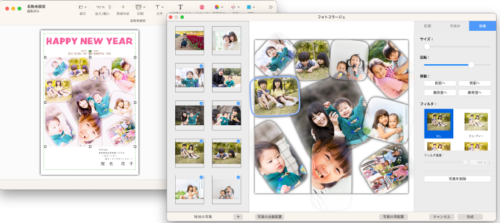
フォトコラージュは写真の追加アイコンから起動します。

写真の追加アイコンをクリックします。

フォトコラージュWindowが開きます。
配置タブ
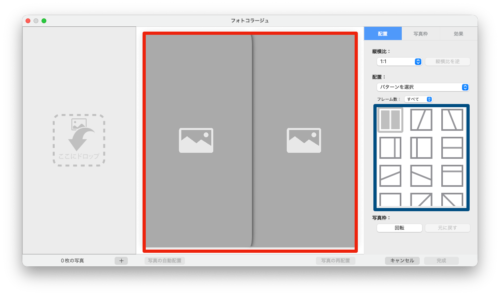
青枠個所から写真の配置パターンを選択します。
赤枠個所に写真をドラッグ&ドロップします。
配置メニュー
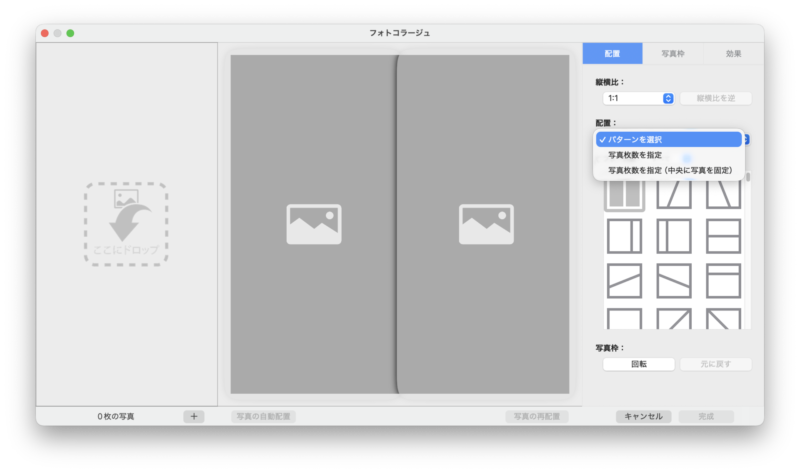
配置は、以下の3つから選択できます。
①パターンを選択
②写真枚数を指定
③写真枚数を指定(中央に写真を固定)
写真枠タブ
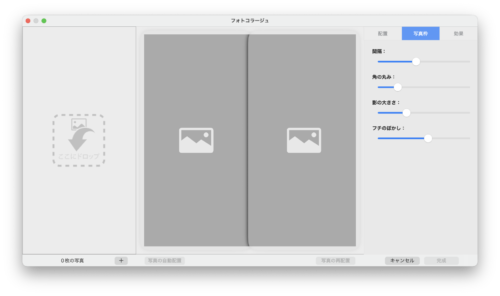
効果タブ


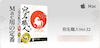
コメント